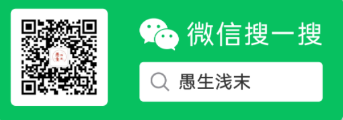在虚拟机CentOS中安装jdk
公众号本文地址:在虚拟机CentOS中安装jdk
本文主要是记录在CentOS中安装新的JDK的过程。
在虚拟机的centos中安装Jdk主要分为三步,第一步上传jdk文件到centos中,第二步解压jdk文件,第三步配置环境变量。
一般在安装完CentOS后系统是有jdk的,但是默认为openjdk1.8.0版本

由于开发需要使用jdk17版本,故需要将其更换为jdk17。
SSH使用的是XShell和Xftp 。
1、下载所需的安装包
推荐在injdk网站下载jdk安装包,其包含常用的各个类型的jdk版本分发,下载速度快。
因为我这里所需jdk为jdk17,所以下载17-Linux-x64.tar.gz文件。

下载之后将该安装包上传至虚拟机中。下载完之后使用Xftp将本地电脑的安装包直接拖拽到虚拟机系统即可上传,速度还是挺快的。

2、解压配置
在XShell中输入下面的一系列命令进行相关的解压和配置。
(1)解压安装包
tar -xvf openjdk-17.0.1_linux-x64_bin.tar.gz
(2)移动解压后的文件夹到/usr/local
sudo mv jdk-17.0.1 /usr/local/
配置环境变量
vim /etc/profile
进入profile文件后按"i"进入编辑模式。在profile文件最后面添加下面环境变量:
export JAVA_HOME=/usr/local/jdk-17.0.1
export PATH=$JAVA_HOME/bin:$PATH

添加完之后按"ESC"退出编辑模式,然后按shift和;键并输入wq完成文件保存。
输入下面命令更新环境变量:
source /etc/profile
此时再查看jdk版本:
java -version

安装完成。